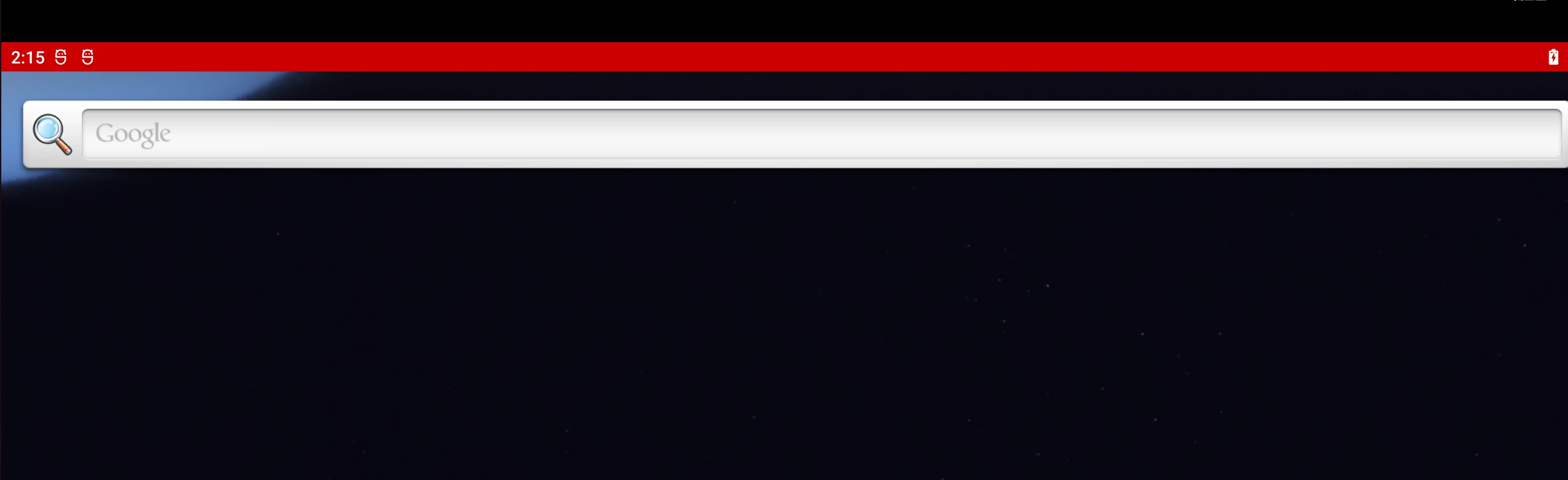做亚马逊网站一般发什么快递关键词热度查询
文章目录
- 概述
- 安装Android Studio
- 编译源码
- 使用Android Studio打开源码
- 制作ipr文件
- 直接编译成功后自动打开Android Studio
- 修改SystemUI验证开发环境
概述
我们都知道Android的系统源码量非常之大,大致有frameworka层源码,硬件层(HAL)源码,内核层(Kernel)源码,之前了解到大佬看源码都是使用Source Insight,所以我也去学着使用Source Insight 看android的源码,但是作为一个六年的android应用开发来说,Android Studio的使用已经深入骨髓,再去联系使用Source Insight非常不适应。那能不能使用Android Studio去看源码呢?当然可以呀,只是需要我们加工一下源码而已,做Android的AOSP开发推荐使用Ubantu系统,编译源码方便。本文就是介绍如何加工源码,然后使用Android Studio打开我们加工好的源码,并能在源码中通过点击方法名,类名等跳转到指定的定义。
安装Android Studio
首先我们需要安装Android Studio,这里是指在Ubantu的环境中安装Android Studio,前面的文章中介绍过通过安装Toolbox去获取安装Android Studio,安装完后我们需要安装好对应的Android SDK,然后需要记住我们的Android Studio的安装位置后面用得上
Toolbox的界面如下所示:
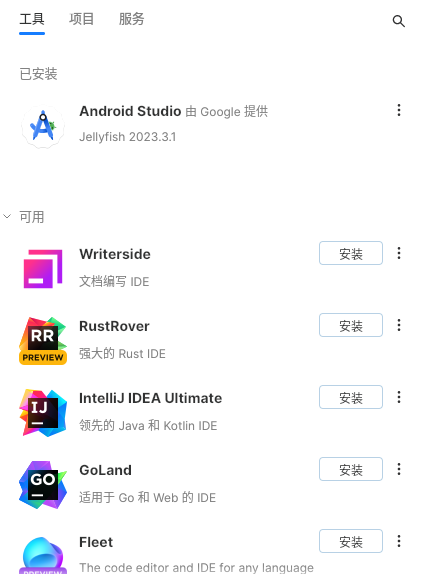
编译源码
当我们下载好源码后可以对源码进行一次整体编译,源码下载和编译的方法可以在网上找,特别多,这里就不赘述佬,编译成功后就可以开始制作对应的索引文件了,这里可以用两种方式来,一种是代码编译通过后,通过命令生成ipr索引文件,然后再使用Android Studio打开,这种方式很适合我们使用移动硬盘将源码拷贝,然后在其他的机器上阅读源码,第二种方式是直接通过命令编译完源码后直接打开Android Studio,直接阅读源码,这里要求在本机中安装Android Studio,并且源码只能使用本机的Android Studio打开,下面就介绍如何使用Android 打开导入源码。
使用Android Studio打开源码
制作ipr文件
首先在源码的根目录下执行分别执行下面的命令
source build/envsetup.sh
mmm development/tools/idegen/
development/tools/idegen/idegen.sh
执行完上面的命令后会在源码的根目录下生成一个android.ipr文件,下图中红圈圈住的文件,我们使用Android Studio打开这个文件就行了,然后我们就能看到framework的源码了,对于Android的应用开发者和FrameWork开发者来说这里就够用了,当然,如果是HAL和内核的开发者还是老实使用Source insight吧。
注意:如果需要将源码拷贝到移动硬盘,需要注意不能只拷贝android.ipr文件,需要将整个源码目录都拷贝进去,因为android.ipr文件只是一个索引文件,只拷贝它是无法浏览源码滴
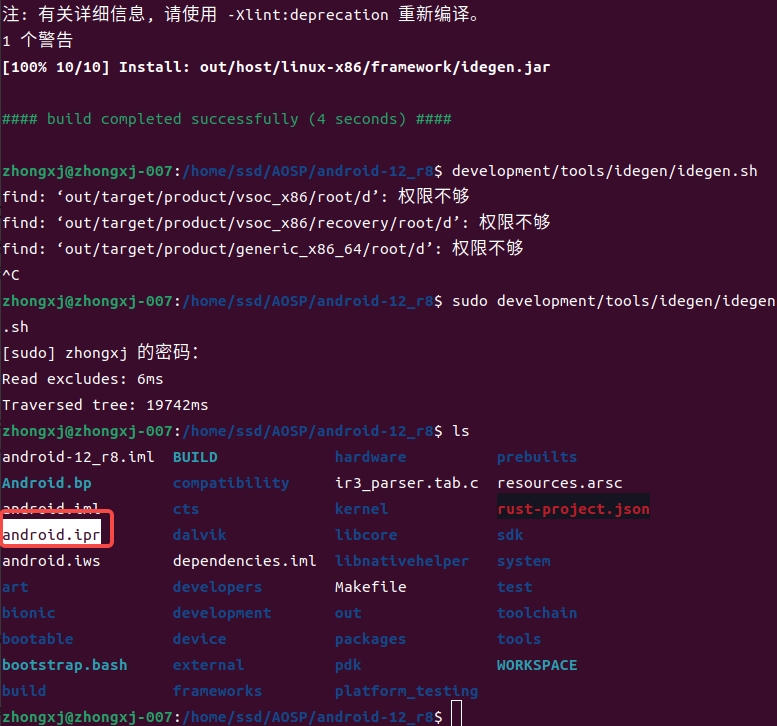
通过Android Studio找到ipr文件并打开

等进度条走完就能开心的阅读修改源码了
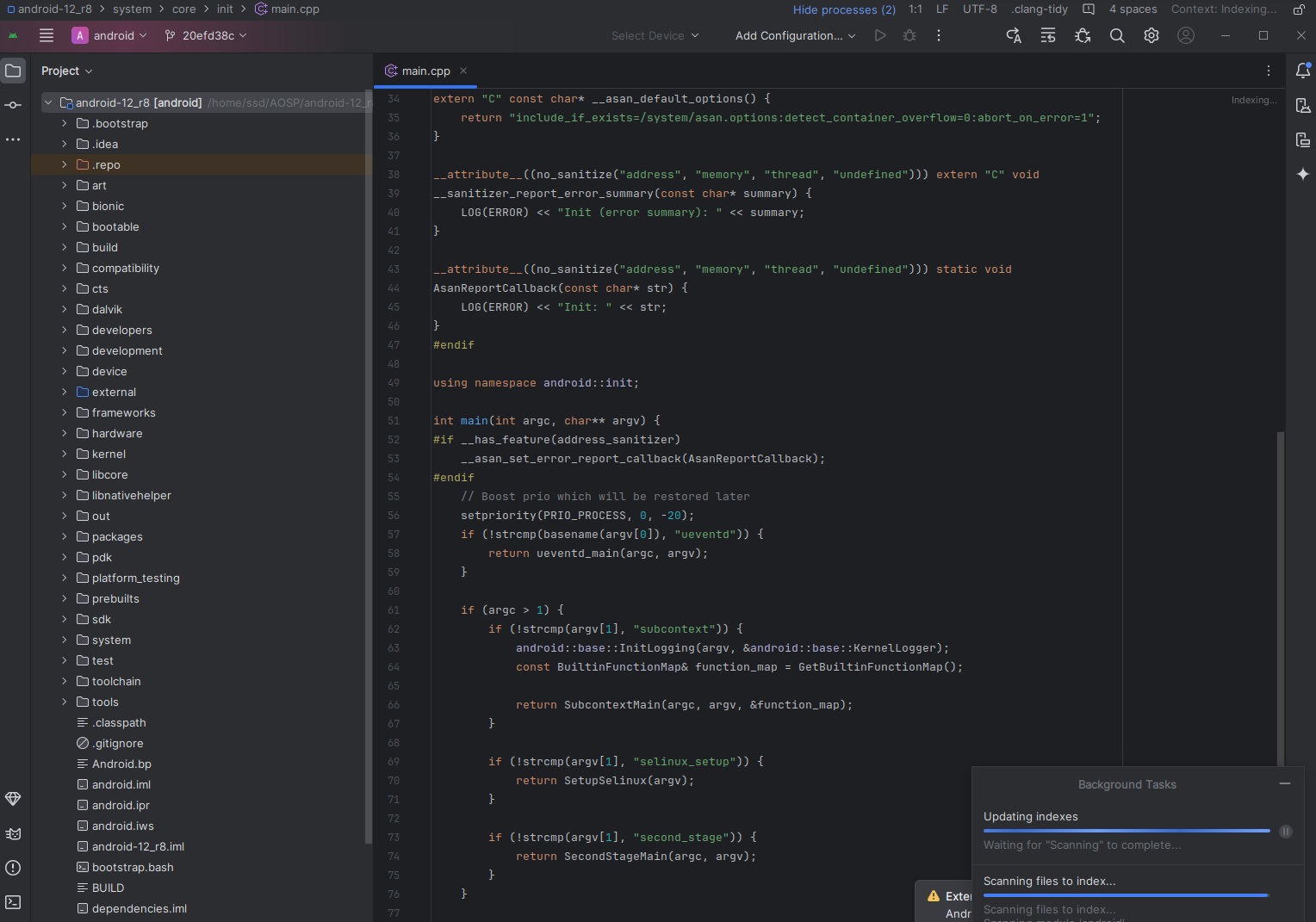
直接编译成功后自动打开Android Studio
这种方法比较简单也比较推荐,如果不打包源码带走的话,直接在源码的根路径运行下面的命令
aidegen -i s -p /home/zhongxj/android-studio
如果要只想打开某个模块,比如SystemUI,直接使用命令:
aidegen SystemUI -i s -p /home/zhongxj/android-studio
这个命令表示编译完整的依赖 -i s代表通过Android Studio打开依赖,-p表示Android Studio的路径,如果加 -s表示跳过编译依赖,这个命令执行完后就会自动打开Android Studio。
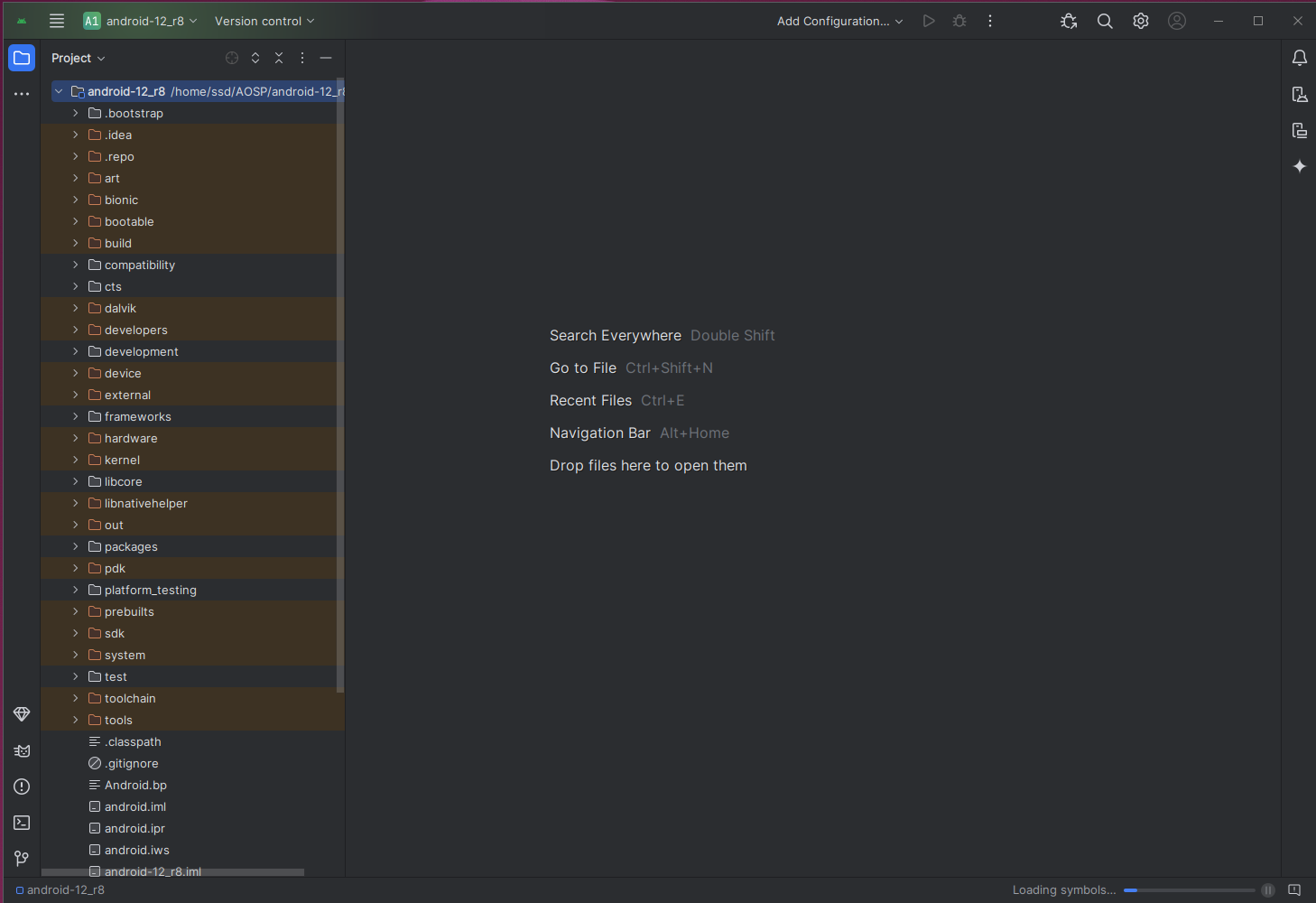
这里读者可能看到橙色的文件夹不太舒服,没关系咱们直接通过配置给去掉就好了,进入Project Structure
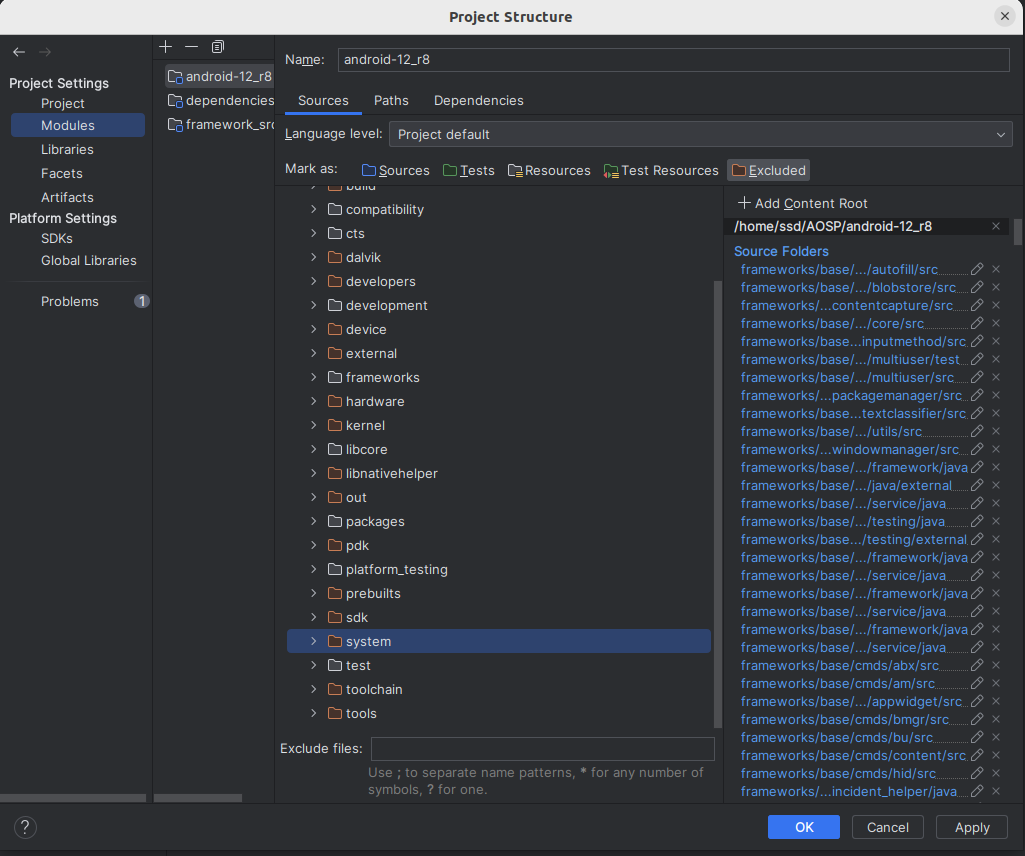 比如上图中我们要去掉system 的橙色标志,我们可以看到选中system文件夹后,在右上角有个Excluded的图标是选中的,我们点击一下他,就可以去掉这个橙色的图标了
比如上图中我们要去掉system 的橙色标志,我们可以看到选中system文件夹后,在右上角有个Excluded的图标是选中的,我们点击一下他,就可以去掉这个橙色的图标了
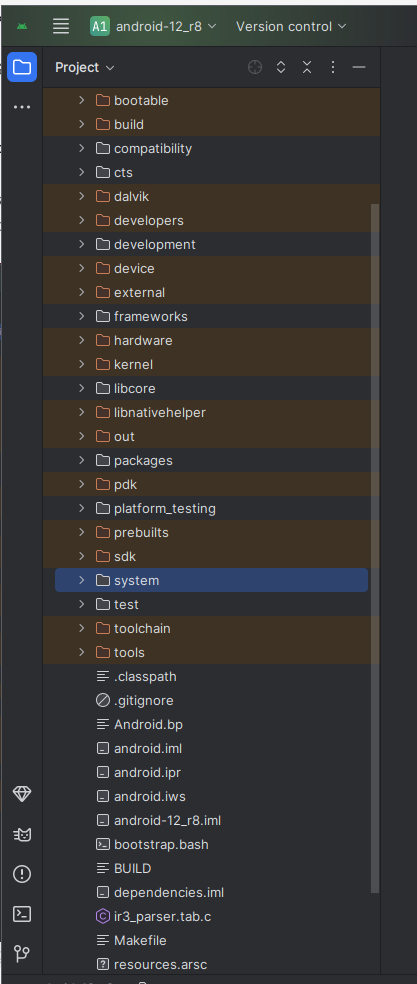
再看system文件夹就是正常的颜色了,在Project Structure 还必须配置好SDK ,这里就不展示了,交给读者,就像开发应用的时候配置SDK一样就行。很简单
修改SystemUI验证开发环境
首先我们使用下面的命令编译SystemUI并且使用Android Studio打开
aidegen SystemUI -i s -p /home/zhongxj/android-studio
编译完打开Android Studio时可能会看到一堆爆红,如下所示
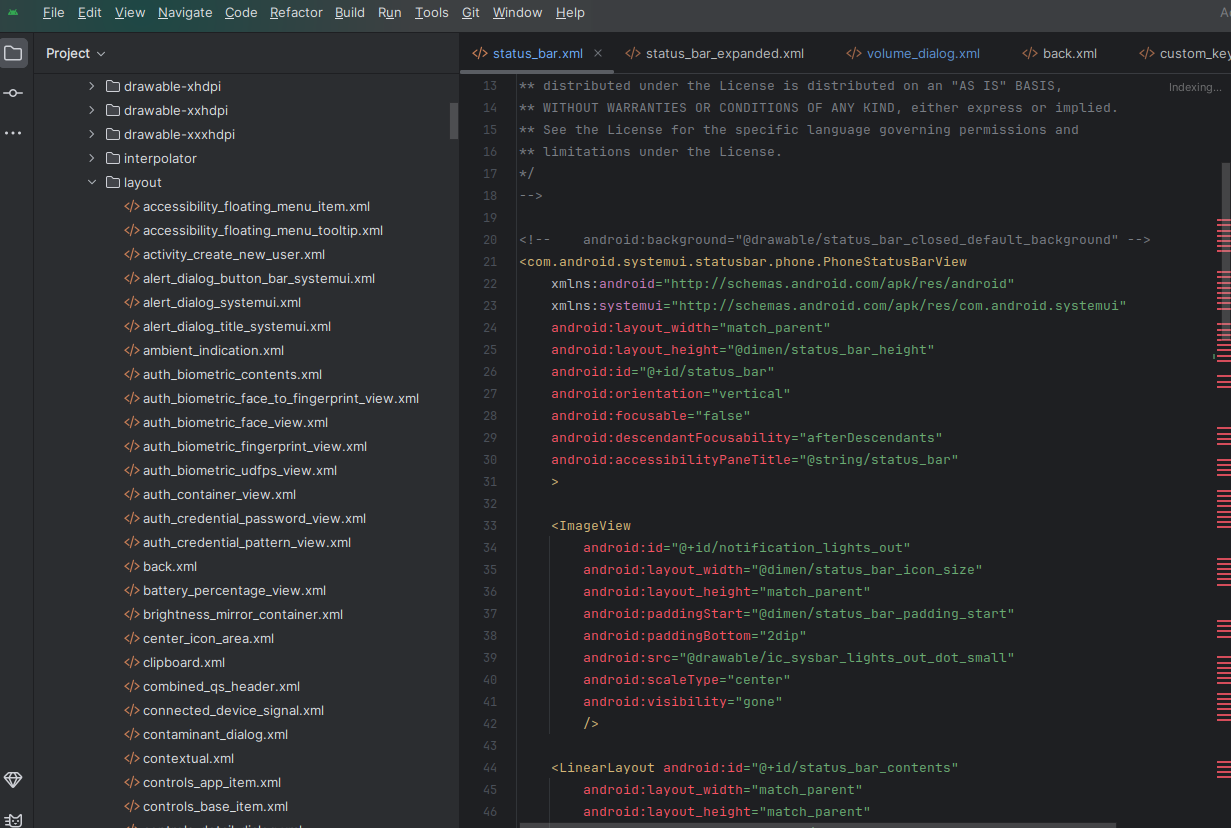 不要慌,我们添加配置就可以了,进入Project Structure ,找到Modules,在SystemUI上点击右键,在弹出的窗口中点击“+”号,点击Android,如下图所示,并且配置好SDK,如下图所示
不要慌,我们添加配置就可以了,进入Project Structure ,找到Modules,在SystemUI上点击右键,在弹出的窗口中点击“+”号,点击Android,如下图所示,并且配置好SDK,如下图所示 完成后就可以看到我们的XML布局文件不爆红了,而且还能预览了
完成后就可以看到我们的XML布局文件不爆红了,而且还能预览了
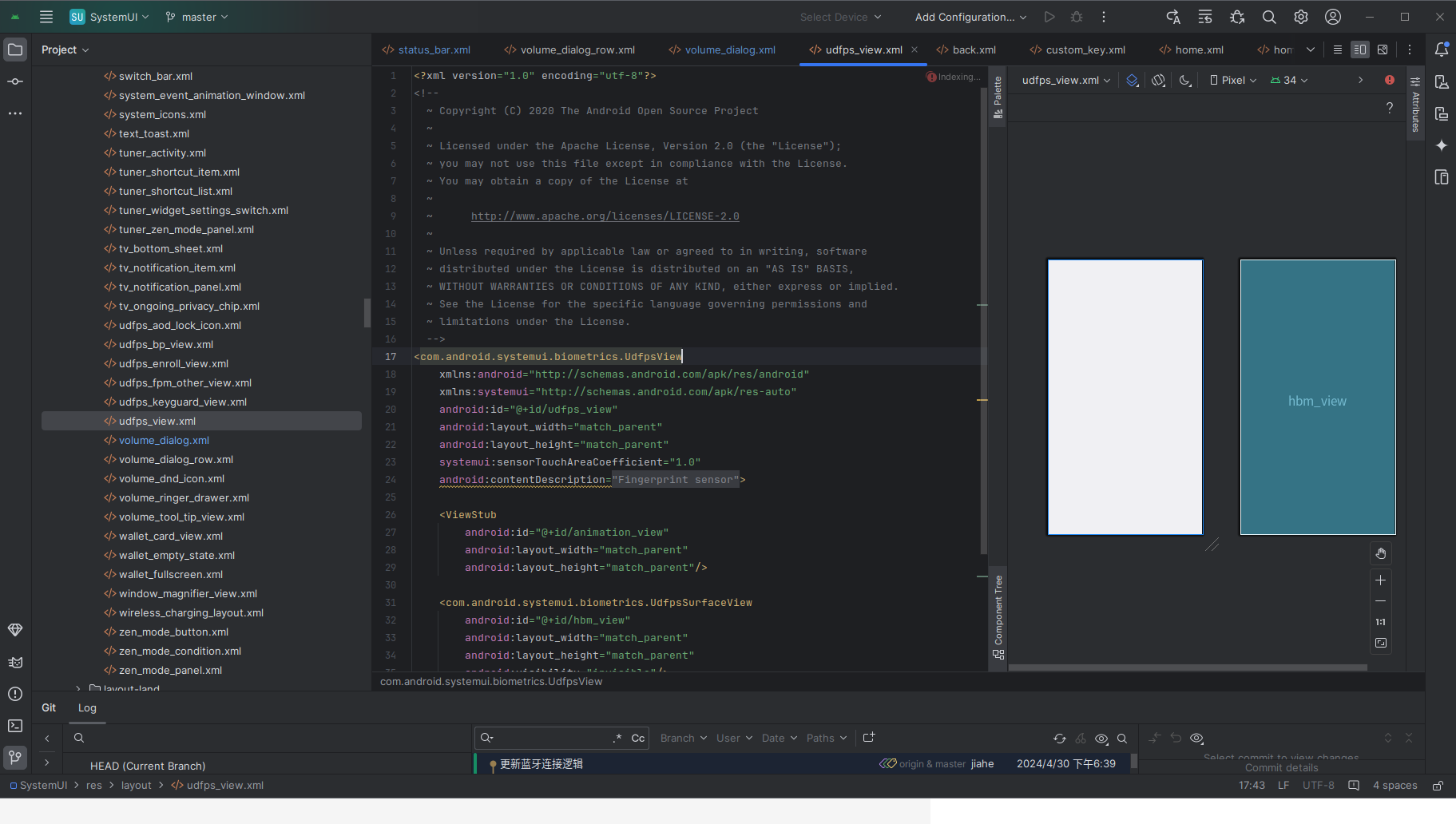 这时我们修改下对应的布局文件,比如把系统状态栏背景改成红色,找到status_bar.xml,并将其颜色改成红色,如下图所示
这时我们修改下对应的布局文件,比如把系统状态栏背景改成红色,找到status_bar.xml,并将其颜色改成红色,如下图所示
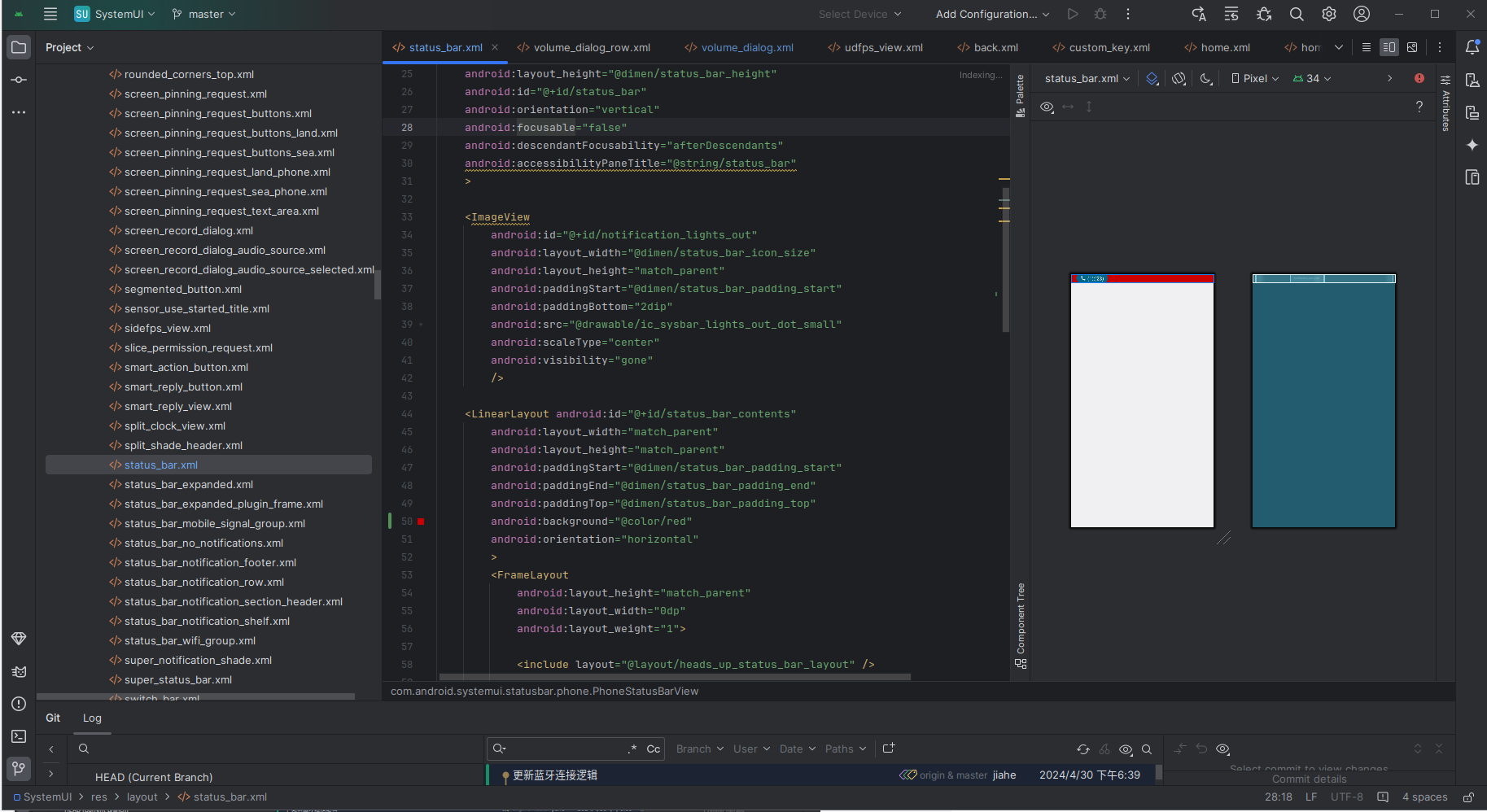 然后编译SystemUI
然后编译SystemUI
make SystemUI -j3
编译完成后会得到一个SystemUI.apk,这个APK的路径会在编译的日志中看到,如下图所示

得到APK后就可以找对应的手机或者模拟器,将SystemUI.apk推入手机替换掉原来的SystemUI.apk看效果,这里需要注意手机必须能够root,并且能够remount,这样才能替换SystemUI.apk,替换完后使用kill命令杀下SystemUI的进程就可以看手机上的状态栏变成了红色的背景